分析数据EXCEL的数据计算功能
使用Excel进行数据分析和报告

使用Excel进行数据分析和报告Excel是一款强大的办公软件,不仅可以进行数据处理和存储,还可以进行数据分析和生成报告。
本文将介绍如何使用Excel进行数据分析和生成报告,以及一些常用的数据分析方法。
一、数据整理和清洗在进行数据分析之前,首先需要对数据进行整理和清洗。
打开Excel软件并导入数据,可以使用Excel自带的数据导入功能,也可以直接将数据复制粘贴到Excel的工作表中。
然后,根据需要删除多余的列或行,重新调整数据的布局和格式,确保数据的完整性和准确性。
二、数据筛选和排序数据筛选和排序功能可以帮助我们找到想要分析的数据,并根据某个字段进行排序。
在Excel的数据选项卡中,我们可以找到筛选和排序的功能。
通过设置筛选条件,我们可以快速地过滤出符合条件的数据。
而通过排序功能,我们可以按照某个字段的升序或降序排列数据,便于后续的分析。
三、数据透视表数据透视表是Excel中非常实用的数据分析工具。
通过数据透视表,我们可以对大量数据进行汇总和分析,从而快速洞察数据的规律和趋势。
在Excel的插入选项卡中,我们可以找到数据透视表的功能。
选择需要进行分析的数据范围,并设置好行和列的字段,然后就可以生成一个数据透视表。
通过拖拽字段和设置汇总方式,我们可以灵活地对数据进行分组、计算和展示。
四、图表分析Excel提供了多种图表类型,包括柱形图、折线图、饼图等,用于直观地展示数据的分布和趋势。
在Excel的插入选项卡中,我们可以找到图表功能。
选择需要展示的数据范围,并选择合适的图表类型,然后就可以生成一个图表。
通过调整图表的样式和设置,我们可以使图表更加清晰明了。
同时,Excel还提供了一些高级图表和数据可视化工具,例如热力图、散点图和雷达图,可以用于更深入和全面的数据分析。
五、数据分析工具除了数据透视表和图表分析外,Excel还提供了一些数据分析工具和函数,帮助我们进行更复杂和全面的数据分析。
例如,Excel中的常用统计函数,如平均值、标准差、相关系数等,可以帮助我们计算和分析数据的基本统计特征。
Excel中的数据表如何进行数据表的数据计算
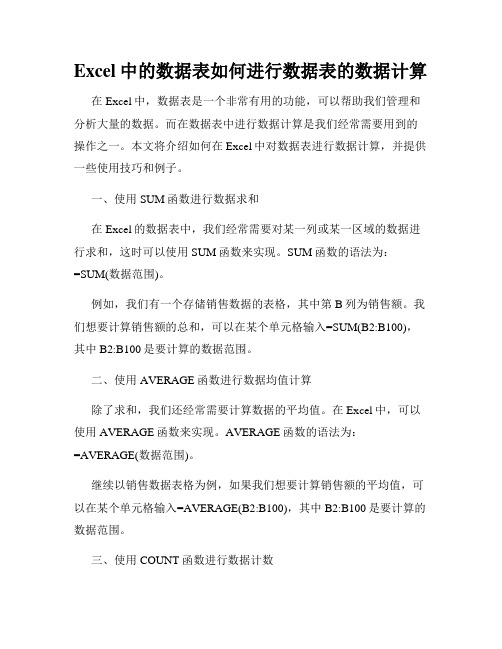
Excel中的数据表如何进行数据表的数据计算在Excel中,数据表是一个非常有用的功能,可以帮助我们管理和分析大量的数据。
而在数据表中进行数据计算是我们经常需要用到的操作之一。
本文将介绍如何在Excel中对数据表进行数据计算,并提供一些使用技巧和例子。
一、使用SUM函数进行数据求和在Excel的数据表中,我们经常需要对某一列或某一区域的数据进行求和,这时可以使用SUM函数来实现。
SUM函数的语法为:=SUM(数据范围)。
例如,我们有一个存储销售数据的表格,其中第B列为销售额。
我们想要计算销售额的总和,可以在某个单元格输入=SUM(B2:B100),其中B2:B100是要计算的数据范围。
二、使用AVERAGE函数进行数据均值计算除了求和,我们还经常需要计算数据的平均值。
在Excel中,可以使用AVERAGE函数来实现。
AVERAGE函数的语法为:=AVERAGE(数据范围)。
继续以销售数据表格为例,如果我们想要计算销售额的平均值,可以在某个单元格输入=AVERAGE(B2:B100),其中B2:B100是要计算的数据范围。
三、使用COUNT函数进行数据计数在Excel中,有时我们还需要统计数据的数量。
这时可以使用COUNT函数来进行计数。
COUNT函数的语法为:=COUNT(数据范围)。
假设我们的销售数据表格中,我们想要统计销售额不为0的记录数量,可以在某个单元格输入=COUNTIF(B2:B100,"<>0"),其中B2:B100是要统计的数据范围,"<>0"表示不等于0。
四、使用MAX和MIN函数进行最大值和最小值计算有时,我们需要找出数据表中的最大值和最小值。
在Excel中,可以使用MAX和MIN函数来实现。
MAX函数的语法为:=MAX(数据范围),而MIN函数的语法为:=MIN(数据范围)。
继续以销售数据表格为例,如果我们想要找出销售额的最大值和最小值,可以在某个单元格分别输入=MAX(B2:B100)和=MIN(B2:B100),其中B2:B100是要计算的数据范围。
教你如何使用Excel的数据表计算项和列功能
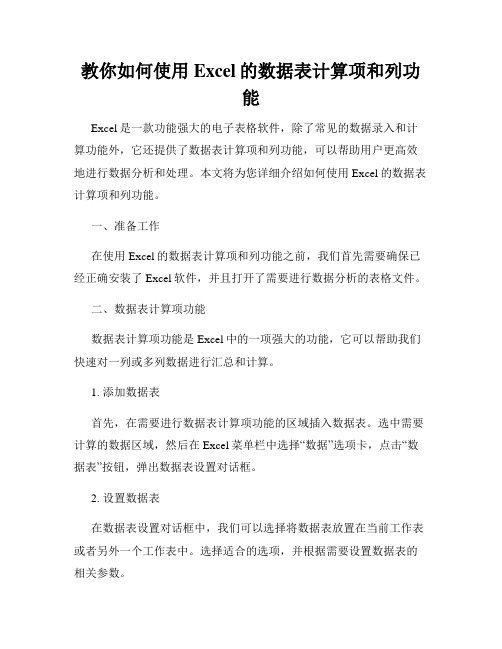
教你如何使用Excel的数据表计算项和列功能Excel是一款功能强大的电子表格软件,除了常见的数据录入和计算功能外,它还提供了数据表计算项和列功能,可以帮助用户更高效地进行数据分析和处理。
本文将为您详细介绍如何使用Excel的数据表计算项和列功能。
一、准备工作在使用Excel的数据表计算项和列功能之前,我们首先需要确保已经正确安装了Excel软件,并且打开了需要进行数据分析的表格文件。
二、数据表计算项功能数据表计算项功能是Excel中的一项强大的功能,它可以帮助我们快速对一列或多列数据进行汇总和计算。
1. 添加数据表首先,在需要进行数据表计算项功能的区域插入数据表。
选中需要计算的数据区域,然后在Excel菜单栏中选择“数据”选项卡,点击“数据表”按钮,弹出数据表设置对话框。
2. 设置数据表在数据表设置对话框中,我们可以选择将数据表放置在当前工作表或者另外一个工作表中。
选择适合的选项,并根据需要设置数据表的相关参数。
在数据表中,我们可以使用计算项功能对特定列的数据进行计算。
在计算项列中输入计算项的名称,然后在计算项所在列的下方,输入具体的计算公式。
4. 应用计算项完成计算项的输入后,Excel会自动根据计算公式计算出结果,并显示在数据表中对应的行。
5. 修改计算项如果需要修改已有的计算项,只需在计算项所在列的单元格中修改计算公式,Excel会自动重新计算并更新结果。
三、数据表计算列功能除了计算项功能外,Excel还提供了数据表计算列功能,可以帮助我们根据特定的条件对数据进行计算和分类。
1. 添加数据表与数据表计算项功能类似,首先选中需要添加数据表计算列的区域,在Excel菜单栏中选择“数据”选项卡,点击“数据表”按钮,弹出数据表设置对话框。
2. 设置数据表根据需要设置数据表的相关参数,选择适合的选项。
在数据表设置对话框中,选择“计算列”选项,并点击“添加”按钮,然后输入计算列的名称和公式。
计算列的公式可以使用Excel中的常见函数和运算符。
EXCEL数据表的数据计算
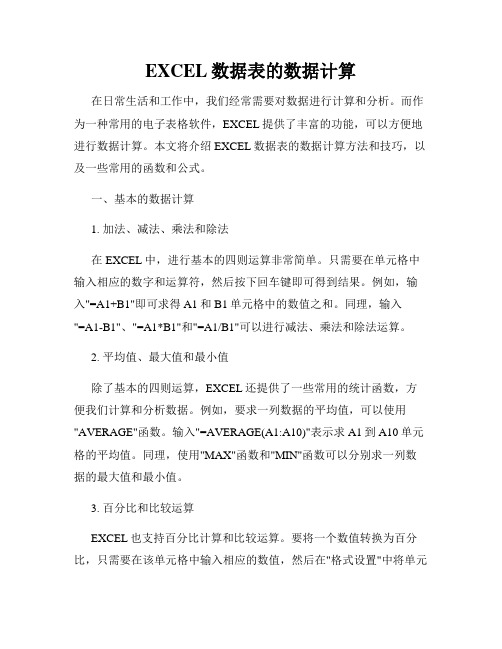
EXCEL数据表的数据计算在日常生活和工作中,我们经常需要对数据进行计算和分析。
而作为一种常用的电子表格软件,EXCEL提供了丰富的功能,可以方便地进行数据计算。
本文将介绍EXCEL数据表的数据计算方法和技巧,以及一些常用的函数和公式。
一、基本的数据计算1. 加法、减法、乘法和除法在EXCEL中,进行基本的四则运算非常简单。
只需要在单元格中输入相应的数字和运算符,然后按下回车键即可得到结果。
例如,输入"=A1+B1"即可求得A1和B1单元格中的数值之和。
同理,输入"=A1-B1"、"=A1*B1"和"=A1/B1"可以进行减法、乘法和除法运算。
2. 平均值、最大值和最小值除了基本的四则运算,EXCEL还提供了一些常用的统计函数,方便我们计算和分析数据。
例如,要求一列数据的平均值,可以使用"AVERAGE"函数。
输入"=AVERAGE(A1:A10)"表示求A1到A10单元格的平均值。
同理,使用"MAX"函数和"MIN"函数可以分别求一列数据的最大值和最小值。
3. 百分比和比较运算EXCEL也支持百分比计算和比较运算。
要将一个数值转换为百分比,只需要在该单元格中输入相应的数值,然后在"格式设置"中将单元格格式设置为百分比即可。
而要进行比较运算,例如判断一个数值是否大于另一个数值,可以使用">"、"<"和"="等运算符。
二、常用的函数和公式1. SUM函数SUM函数用于求多个数值之和。
例如,输入"=SUM(A1:A10)"表示求A1到A10单元格的数值之和。
此外,SUM函数还可以用于求多个区域的和,以及忽略非数值的情况。
2. IF函数IF函数用于进行条件判断。
利用EXCEL进行数据分析常用函数介绍

利用EXCEL进行数据分析常用函数介绍在现代工作和生活中,数据分析已经成为一项必不可少的技能。
尤其是Excel,作为广泛使用的电子表格工具,提供了强大的数据分析功能。
熟练掌握Excel的常用函数,可以极大提高工作效率。
接下来的内容,将带你领略一些最常用的Excel函数及其应用。
数学与统计类函数Excel内置了众多数学与统计函数,它们能够帮助用户进行数据处理和分析。
SUM函数用于计算一组数值的总和。
语法简单,你只需输入=SUM(A1:A10),Excel便会返回A1到A10单元格中的数值之和。
对于日常的财务报表或销售数据汇总,SUM函数可谓是不可或缺的。
AVERAGE函数该函数可以计算一组数字的平均值。
用法同样简单,输入=AVERAGE(B1:B10)即可得出B1到B10单元格的平均值。
此函数在分析学生成绩或销售绩效时尤为有效,能够直观地反映数据总体水平。
COUNT与COUNTA函数COUNT函数用于统计数值单元格的数量,语法为=COUNT(C1:C10)。
而COUNTA可以统计非空单元格的数量,使用=COUNTA(D1:D10)便可得到结果。
这两个函数非常适合用来了解数据的规模和填写情况。
MAX与MIN函数这两个函数用于找出一组数值中的最大值和最小值。
使用=MAX(E1:E10)可返回E1到E10区间的最大值,用法相同的=MIN(F1:F10)可以获取最小值。
它们对于快速识别数据中的异常值或极端值很有帮助。
逻辑函数逻辑函数在处理复杂数据时显得尤为重要,能够帮助用户进行条件判断。
IF函数IF函数可以执行逻辑判断,根据条件返回不同的结果。
比如,=IF(G1>60,"及格","不及格")将根据G1单元格的值返回“及格”或“不及格”。
这在教育评分或客户满意度分析中非常实用。
AND与OR函数AND函数和OR函数用于多条件判断。
比如,=IF(AND(H1>60,H1<80),"中等","其他")会判断H1单元格值是否在60到80之间。
EXCEL中数据汇总与分析的方法
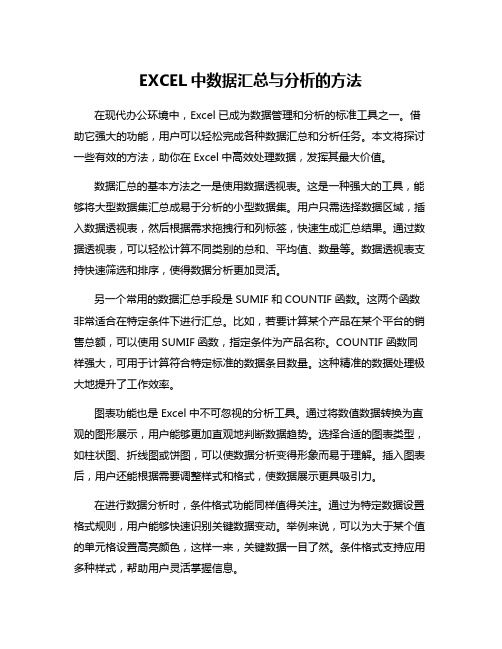
EXCEL中数据汇总与分析的方法在现代办公环境中,Excel已成为数据管理和分析的标准工具之一。
借助它强大的功能,用户可以轻松完成各种数据汇总和分析任务。
本文将探讨一些有效的方法,助你在Excel中高效处理数据,发挥其最大价值。
数据汇总的基本方法之一是使用数据透视表。
这是一种强大的工具,能够将大型数据集汇总成易于分析的小型数据集。
用户只需选择数据区域,插入数据透视表,然后根据需求拖拽行和列标签,快速生成汇总结果。
通过数据透视表,可以轻松计算不同类别的总和、平均值、数量等。
数据透视表支持快速筛选和排序,使得数据分析更加灵活。
另一个常用的数据汇总手段是SUMIF和COUNTIF函数。
这两个函数非常适合在特定条件下进行汇总。
比如,若要计算某个产品在某个平台的销售总额,可以使用SUMIF函数,指定条件为产品名称。
COUNTIF函数同样强大,可用于计算符合特定标准的数据条目数量。
这种精准的数据处理极大地提升了工作效率。
图表功能也是Excel中不可忽视的分析工具。
通过将数值数据转换为直观的图形展示,用户能够更加直观地判断数据趋势。
选择合适的图表类型,如柱状图、折线图或饼图,可以使数据分析变得形象而易于理解。
插入图表后,用户还能根据需要调整样式和格式,使数据展示更具吸引力。
在进行数据分析时,条件格式功能同样值得关注。
通过为特定数据设置格式规则,用户能够快速识别关键数据变动。
举例来说,可以为大于某个值的单元格设置高亮颜色,这样一来,关键数据一目了然。
条件格式支持应用多种样式,帮助用户灵活掌握信息。
针对定期数据汇总的任务,使用公式计算日期是非常实用的。
例如,你可能需要按月汇总销售数据。
使用YEAR函数和MONTH函数能够轻松提取年份和月份信息,结合SUMIFS函数可以按月获取每月总销售额。
如此一来,庞大的数据可以化繁为简,轻松分析。
在进行数据汇总与分析时,合理运用筛选功能非常必要。
Excel的自动筛选能够让用户在众多数据中快速找到目标数据。
Excel如何进行数据汇总和统计分析
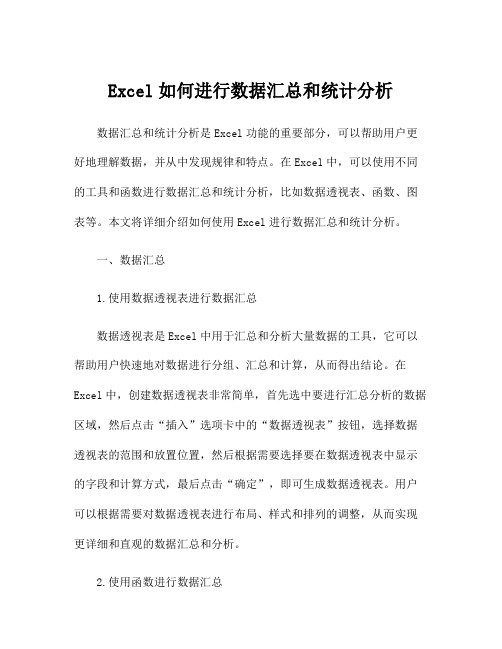
Excel如何进行数据汇总和统计分析数据汇总和统计分析是Excel功能的重要部分,可以帮助用户更好地理解数据,并从中发现规律和特点。
在Excel中,可以使用不同的工具和函数进行数据汇总和统计分析,比如数据透视表、函数、图表等。
本文将详细介绍如何使用Excel进行数据汇总和统计分析。
一、数据汇总1.使用数据透视表进行数据汇总数据透视表是Excel中用于汇总和分析大量数据的工具,它可以帮助用户快速地对数据进行分组、汇总和计算,从而得出结论。
在Excel中,创建数据透视表非常简单,首先选中要进行汇总分析的数据区域,然后点击“插入”选项卡中的“数据透视表”按钮,选择数据透视表的范围和放置位置,然后根据需要选择要在数据透视表中显示的字段和计算方式,最后点击“确定”,即可生成数据透视表。
用户可以根据需要对数据透视表进行布局、样式和排列的调整,从而实现更详细和直观的数据汇总和分析。
2.使用函数进行数据汇总Excel中有很多函数可以帮助用户对数据进行汇总和统计分析,比如SUM、AVERAGE、COUNT等。
用户可以通过这些函数快速计算数据的总和、平均值、计数等。
例如,用户可以使用SUM函数计算某一列的数据总和,使用AVERAGE函数计算某一列的数据平均值,使用COUNT 函数计算某一列的非空单元格数量等。
用户还可以通过嵌套函数实现更复杂的汇总和统计分析,比如计算不同条件下的数据汇总、计算数据的百分比等。
3.使用筛选和排序进行数据汇总除了以上介绍的工具和函数,用户还可以通过筛选和排序功能进行数据汇总。
在Excel中,用户可以通过筛选功能筛选出符合特定条件的数据,然后进行汇总和统计分析。
用户也可以通过排序功能将数据按照指定的顺序排列,从而更直观地观察数据的规律和特点。
二、统计分析1.使用图表进行统计分析图表是一种直观显示数据规律和特点的工具,在Excel中,用户可以通过简单的操作创建各种类型的图表,比如柱状图、折线图、饼图等。
教你如何使用Excel的数据表计算项和值功能

教你如何使用Excel的数据表计算项和值功能Excel是一款功能强大的电子表格软件,广泛应用于各个领域,包括商业、教育、科学等。
其中,数据表计算项和值功能是Excel中非常重要和常用的功能之一。
本文将向大家详细介绍如何使用Excel的数据表计算项和值功能,帮助大家更好地处理和分析数据。
一、数据表简介在使用Excel进行数据分析之前,首先需要了解数据表的基本概念。
数据表是由多行和多列组成的电子表格,在Excel中可以使用数据表来存储和管理大量的数据。
每一列被称为“字段”,代表着数据的不同属性或者特征;每一行被称为“记录”,代表着数据的不同实例或者样本。
二、创建数据表在Excel中,我们可以通过以下步骤来创建一个数据表:1. 打开Excel软件,新建一个空白工作簿。
2. 在第一行输入字段名,每个字段名占据一列,可以根据数据的属性进行命名。
3. 从第二行开始,输入数据行,每一列对应一个字段的值。
三、数据表计算项功能Excel提供了丰富的计算函数和工具,可以方便地对数据表进行各种计算和分析。
数据表计算项功能是其中一项非常实用的功能,可以对数据表中的字段进行计算,得到各种统计结果。
1. 汇总统计汇总统计是最常见和基础的数据表计算功能之一。
在Excel中,可以通过以下函数来实现汇总统计:- SUM:求和函数,用于计算选定字段的总和。
- AVERAGE:平均值函数,用于计算选定字段的平均值。
- MAX:最大值函数,用于计算选定字段的最大值。
- MIN:最小值函数,用于计算选定字段的最小值。
- COUNT:计数函数,用于计算选定字段的非空单元格个数。
2. 条件计算除了基本的汇总统计,我们还可以根据特定的条件对数据进行计算。
在Excel中,可以通过以下函数来实现条件计算:- IF:条件判断函数,用于根据指定的条件返回不同的计算结果。
- COUNTIF:条件计数函数,用于计算满足指定条件的单元格个数。
- SUMIF:条件求和函数,用于计算满足指定条件的单元格值的总和。
Excel如何进行数据分析和统计
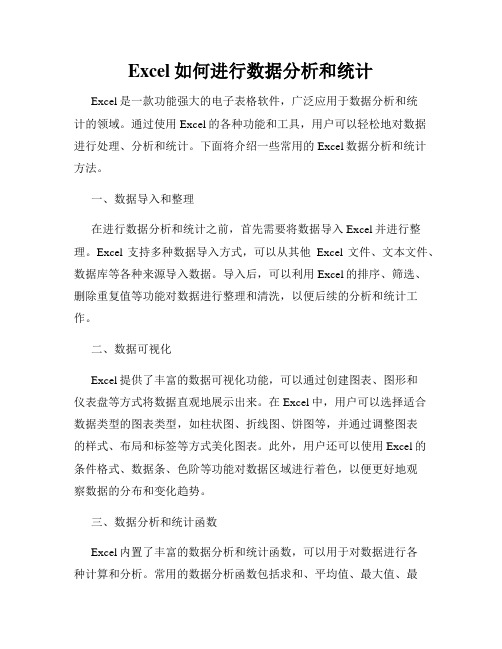
Excel如何进行数据分析和统计Excel是一款功能强大的电子表格软件,广泛应用于数据分析和统计的领域。
通过使用Excel的各种功能和工具,用户可以轻松地对数据进行处理、分析和统计。
下面将介绍一些常用的Excel数据分析和统计方法。
一、数据导入和整理在进行数据分析和统计之前,首先需要将数据导入Excel并进行整理。
Excel支持多种数据导入方式,可以从其他Excel文件、文本文件、数据库等各种来源导入数据。
导入后,可以利用Excel的排序、筛选、删除重复值等功能对数据进行整理和清洗,以便后续的分析和统计工作。
二、数据可视化Excel提供了丰富的数据可视化功能,可以通过创建图表、图形和仪表盘等方式将数据直观地展示出来。
在Excel中,用户可以选择适合数据类型的图表类型,如柱状图、折线图、饼图等,并通过调整图表的样式、布局和标签等方式美化图表。
此外,用户还可以使用Excel的条件格式、数据条、色阶等功能对数据区域进行着色,以便更好地观察数据的分布和变化趋势。
三、数据分析和统计函数Excel内置了丰富的数据分析和统计函数,可以用于对数据进行各种计算和分析。
常用的数据分析函数包括求和、平均值、最大值、最小值、标准差等,可以通过简单的公式在Excel的单元格中进行计算。
此外,Excel还提供了更高级的数据分析工具,如回归分析、差异分析、假设检验等,可以帮助用户深入挖掘数据背后的规律和关联。
四、数据透视表和透视图数据透视表是Excel中一项强大的数据分析和统计工具,可以帮助用户快速分析和总结大量数据。
通过数据透视表,用户可以对数据进行多维度的分组、汇总和计算,轻松生成各类统计报表。
同时,用户还可以通过对数据透视表进行筛选、排序、格式化等操作,更好地展示和解读数据。
另外,Excel还提供了透视图功能,可以将数据透视表以图形的方式呈现,增强数据的可视化效果。
五、数据分析工具包和插件除了内置的函数和工具,Excel还支持各种数据分析工具包和插件,可以提供更丰富和复杂的数据分析和统计功能。
Excel数据表教程如何使用表进行数据分析和汇总
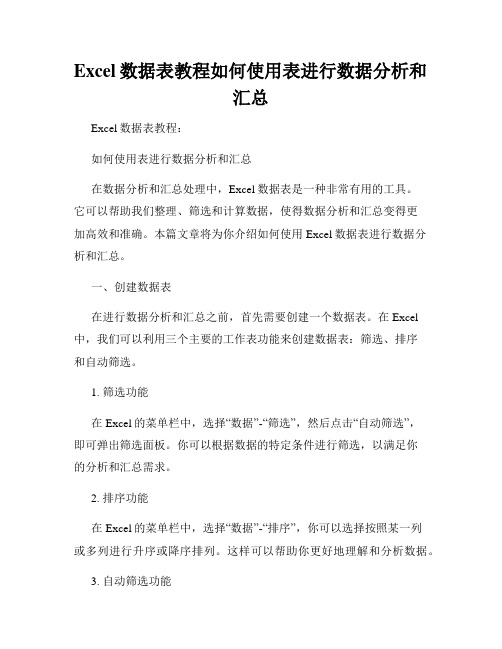
Excel数据表教程如何使用表进行数据分析和汇总Excel数据表教程:如何使用表进行数据分析和汇总在数据分析和汇总处理中,Excel数据表是一种非常有用的工具。
它可以帮助我们整理、筛选和计算数据,使得数据分析和汇总变得更加高效和准确。
本篇文章将为你介绍如何使用Excel数据表进行数据分析和汇总。
一、创建数据表在进行数据分析和汇总之前,首先需要创建一个数据表。
在Excel 中,我们可以利用三个主要的工作表功能来创建数据表:筛选、排序和自动筛选。
1. 筛选功能在Excel的菜单栏中,选择“数据”-“筛选”,然后点击“自动筛选”,即可弹出筛选面板。
你可以根据数据的特定条件进行筛选,以满足你的分析和汇总需求。
2. 排序功能在Excel的菜单栏中,选择“数据”-“排序”,你可以选择按照某一列或多列进行升序或降序排列。
这样可以帮助你更好地理解和分析数据。
3. 自动筛选功能在Excel的菜单栏中,选择“数据”-“自动筛选”,你可以根据特定的数据条件来筛选和显示数据。
这将帮助你更快地找到需要分析和汇总的数据。
二、数据分析Excel数据表的一个主要功能是进行数据分析。
下面介绍一些常用的数据分析方法:1. 条件格式在数据表中,你可以使用条件格式功能来对数据进行标记和高亮显示。
通过选择特定的条件和格式设置,你可以将满足条件的数据进行视觉化处理,从而更好地分析和理解数据。
2. 数据透视表数据透视表是Excel中非常强大的数据分析工具。
它可以帮助你对大量数据进行分类、汇总和分析,并且可以根据自己的需求进行多次透视操作。
3. 函数和公式Excel中的函数和公式可以帮助你对数据进行计算和分析。
例如,你可以使用SUM函数求和、AVERAGE函数计算平均值,还可以使用IF函数进行条件判断等。
三、数据汇总除了数据分析,Excel数据表还能用于数据汇总。
下面介绍一些常用的数据汇总方法:1. 数据透视图通过数据透视表可以将数据进行汇总,你可以选择特定的列作为行标签和列标签,然后选择需要计算的数值列作为数值字段,最后可以选择不同的汇总方式,例如求和、计数、平均值等。
Excel表格快速计算与数据分析

Excel表格快速计算与数据分析一、快速计算功能1、自动求和在 Excel 中,自动求和功能是最为常用的快速计算之一。
只需选中需要求和的数据区域,然后在状态栏中就可以直接看到求和结果。
如果要将求和结果显示在指定单元格中,可以使用 SUM 函数。
例如,要计算 A1:A10 单元格区域的总和,可以在目标单元格中输入“=SUM(A1:A10)”。
2、平均值计算除了求和,平均值的计算也非常频繁。
同样,可以通过选中数据区域在状态栏查看平均值,或者使用 AVERAGE 函数。
如计算 B1:B15 单元格区域的平均值,可输入“=AVERAGE(B1:B15)”。
3、计数功能COUNT 函数用于计算包含数字的单元格数量,而 COUNTA 函数则计算非空单元格的数量。
假设要统计 C1:C20 中数字单元格的个数,使用“=COUNT(C1:C20)”;若要统计非空单元格个数,则用“=COUNTA(C1:C20)”。
4、最大值与最小值使用 MAX 函数和 MIN 函数可以轻松找出数据区域中的最大值和最小值。
比如,要找出 D1:D25 中的最大值,输入“=MAX(D1:D25)”;要找出最小值,输入“=MIN(D1:D25)”。
二、数据分析工具1、排序与筛选排序功能可以让数据按照特定列的升序或降序排列,使您能够快速查看数据的分布情况。
筛选则可以根据设定的条件,快速筛选出符合要求的数据。
通过这两个功能的结合使用,可以更有效地对数据进行初步分析。
2、数据透视表数据透视表是 Excel 中强大的数据分析工具。
它可以快速汇总、分析大量数据,并且可以灵活地调整布局和计算方式。
例如,您可以通过数据透视表快速计算不同类别产品的销售额总和、平均值等。
3、条件格式条件格式能够根据设定的规则,对符合条件的数据进行突出显示。
比如,将销售额超过一定数值的单元格用特殊颜色标记,或者将低于平均值的数据用不同的字体显示,从而让关键数据一目了然。
三、函数与公式的应用1、 VLOOKUP 函数VLOOKUP 函数用于在数据表的首列查找指定的值,并返回指定列的数据。
Excel如何进行数据汇总和统计分析
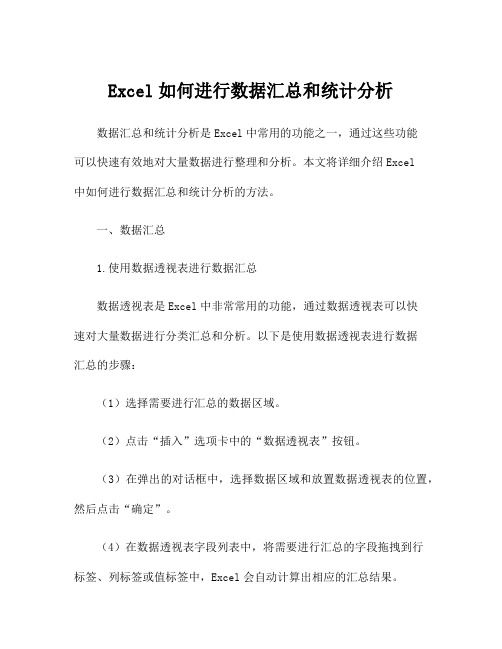
Excel如何进行数据汇总和统计分析数据汇总和统计分析是Excel中常用的功能之一,通过这些功能可以快速有效地对大量数据进行整理和分析。
本文将详细介绍Excel中如何进行数据汇总和统计分析的方法。
一、数据汇总1.使用数据透视表进行数据汇总数据透视表是Excel中非常常用的功能,通过数据透视表可以快速对大量数据进行分类汇总和分析。
以下是使用数据透视表进行数据汇总的步骤:(1)选择需要进行汇总的数据区域。
(2)点击“插入”选项卡中的“数据透视表”按钮。
(3)在弹出的对话框中,选择数据区域和放置数据透视表的位置,然后点击“确定”。
(4)在数据透视表字段列表中,将需要进行汇总的字段拖拽到行标签、列标签或值标签中,Excel会自动计算出相应的汇总结果。
2.使用函数进行数据汇总除了数据透视表之外,还可以使用Excel中的函数进行数据汇总。
常用的函数有SUM、AVERAGE、MAX、MIN等,通过这些函数可以对数据进行求和、平均值、最大值、最小值等操作。
例如,使用SUM函数对某列数据进行求和,可以在一个空白单元格中输入“=SUM(数据区域)”即可得到该列数据的总和。
3.使用筛选和排序进行数据汇总在Excel中,还可以使用筛选和排序功能对数据进行汇总。
通过筛选和排序可以快速地找到符合条件的数据,并进行相应的汇总。
例如,可以使用筛选功能找出某个条件下的数据,然后通过SUM函数进行求和。
二、统计分析1.使用图表进行数据可视化分析Excel提供了丰富的图表功能,通过图表可以直观地展示数据的分布和趋势,从而进行统计分析。
(1)选择需要进行分析的数据。
(2)点击“插入”选项卡中的“图表”按钮,选择合适的图表类型。
(3)在弹出的对话框中,选择数据区域和图表的位置,然后点击“确定”。
(4)对生成的图表进行样式和布局的调整,使得图表更加清晰和易于理解。
2.使用数据分析工具进行统计分析Excel还提供了数据分析工具,通过这些工具可以进行回归分析、t检验、方差分析等统计分析操作。
快速计算数据的EXCEL操作技巧
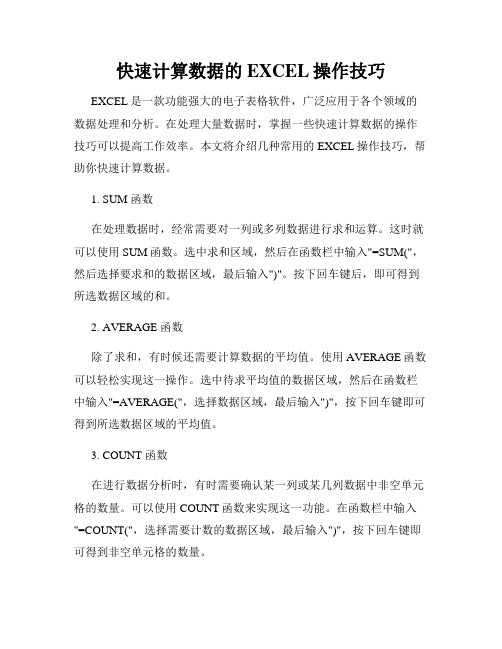
快速计算数据的EXCEL操作技巧EXCEL是一款功能强大的电子表格软件,广泛应用于各个领域的数据处理和分析。
在处理大量数据时,掌握一些快速计算数据的操作技巧可以提高工作效率。
本文将介绍几种常用的EXCEL操作技巧,帮助你快速计算数据。
1. SUM 函数在处理数据时,经常需要对一列或多列数据进行求和运算。
这时就可以使用SUM函数。
选中求和区域,然后在函数栏中输入"=SUM(",然后选择要求和的数据区域,最后输入")"。
按下回车键后,即可得到所选数据区域的和。
2. AVERAGE 函数除了求和,有时候还需要计算数据的平均值。
使用AVERAGE函数可以轻松实现这一操作。
选中待求平均值的数据区域,然后在函数栏中输入"=AVERAGE(",选择数据区域,最后输入")",按下回车键即可得到所选数据区域的平均值。
3. COUNT 函数在进行数据分析时,有时需要确认某一列或某几列数据中非空单元格的数量。
可以使用COUNT函数来实现这一功能。
在函数栏中输入"=COUNT(",选择需要计数的数据区域,最后输入")",按下回车键即可得到非空单元格的数量。
4. MAX 和 MIN 函数如果需要确定一列或几列数据中的最大值或最小值,可以使用MAX和MIN函数。
在函数栏中输入"=MAX("或"=MIN(",选择需要计算的数据范围,最后输入")"。
按下回车键后即可得到所选数据区域中的最大值或最小值。
5. IF 函数在数据分析过程中,有时候需要根据一定的条件来进行计算。
IF函数可以满足这一需求。
IF函数的语法为:IF(条件,满足条件时的结果,不满足条件时的结果)。
其中,条件可以是数值比较、逻辑判断等。
根据实际需求,可以自行设置条件和结果。
6. 数据透视表数据透视表是EXCEL中非常强大的功能,可以对大量的数据进行快速的统计和分析。
excel软件的数据分析功能有哪些高级应用

excel软件的数据分析功能有哪些高级应用Excel 软件的数据分析功能有哪些高级应用在当今数字化的时代,数据如同宝藏,而 Excel 则是挖掘和分析这些宝藏的有力工具。
大多数人可能只熟悉 Excel 的基本操作,如数据录入、简单计算和图表制作,但其实它在数据分析方面有着众多高级应用,能帮助我们从海量数据中提取有价值的信息,做出更明智的决策。
一、数据透视表数据透视表可以说是 Excel 中最强大的数据分析工具之一。
它能够快速汇总、分析大量数据,并且可以通过简单的拖放操作来改变数据的布局和分析角度。
例如,假设我们有一份销售数据,包含了不同产品、不同地区、不同时间段的销售额。
通过创建数据透视表,我们可以轻松地计算出每个产品的总销售额、每个地区的销售额占比、不同时间段的销售趋势等。
而且,当原始数据发生变化时,只需刷新数据透视表,结果就会自动更新,大大提高了工作效率。
此外,数据透视表还支持多种计算字段和计算项的创建,比如计算平均销售额、增长率等,让数据分析更加深入和全面。
二、高级筛选当我们需要从大量数据中筛选出符合特定条件的数据时,高级筛选功能就派上用场了。
与普通筛选相比,高级筛选更加灵活和强大。
我们可以设置复杂的筛选条件,如多个条件的“与”“或”组合。
比如,筛选出销售额大于 10000 且销售地区为北京的记录,或者筛选出销售额小于 5000 或者产品类别为“电子产品”的记录。
同时,高级筛选还支持将筛选结果复制到其他位置,方便我们对筛选后的数据进行进一步的处理和分析。
三、函数与公式的高级应用Excel 提供了丰富的函数和公式,除了常见的 SUM、AVERAGE 等,还有一些高级函数在数据分析中发挥着重要作用。
例如,VLOOKUP 函数可以在数据表中查找特定的值,并返回与之对应的其他列的值。
这在关联不同数据表、匹配数据时非常有用。
INDEX 和 MATCH 函数组合则提供了更灵活的查找和引用数据的方式。
COUNTIF 和 SUMIF 函数可以根据指定的条件对数据进行计数和求和。
使用Excel进行数据统计和分析
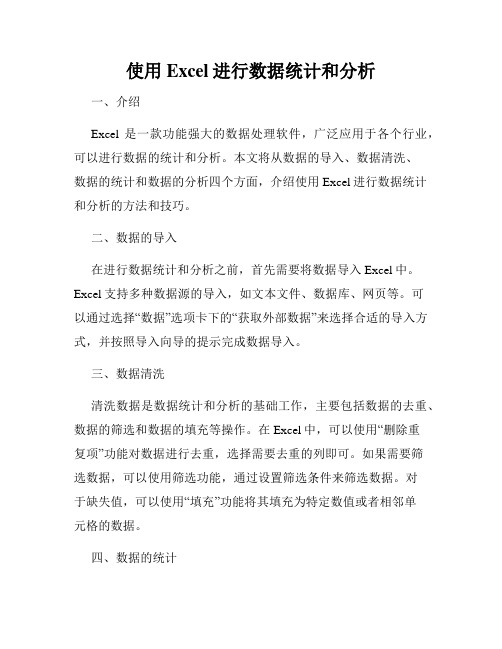
使用Excel进行数据统计和分析一、介绍Excel是一款功能强大的数据处理软件,广泛应用于各个行业,可以进行数据的统计和分析。
本文将从数据的导入、数据清洗、数据的统计和数据的分析四个方面,介绍使用Excel进行数据统计和分析的方法和技巧。
二、数据的导入在进行数据统计和分析之前,首先需要将数据导入Excel中。
Excel支持多种数据源的导入,如文本文件、数据库、网页等。
可以通过选择“数据”选项卡下的“获取外部数据”来选择合适的导入方式,并按照导入向导的提示完成数据导入。
三、数据清洗清洗数据是数据统计和分析的基础工作,主要包括数据的去重、数据的筛选和数据的填充等操作。
在Excel中,可以使用“删除重复项”功能对数据进行去重,选择需要去重的列即可。
如果需要筛选数据,可以使用筛选功能,通过设置筛选条件来筛选数据。
对于缺失值,可以使用“填充”功能将其填充为特定数值或者相邻单元格的数据。
四、数据的统计Excel提供了丰富的数据统计函数,可以对数据进行求和、计数、平均值、最大值、最小值等统计操作。
通过在单元格中输入函数名称和相应的参数,并按下回车键,即可得到统计结果。
此外,Excel还提供了透视表和数据透视图功能,可以对大规模数据进行快速分组、汇总和筛选。
五、数据的分析除了基本的统计操作,Excel还提供了一些高级的数据分析功能。
例如,通过排序功能可以对数据进行升序或者降序排序;使用条件格式可以快速对数据进行可视化处理,如设置颜色标记或者数据图表;通过图表功能可以将数据以图形的形式展现出来,更加直观地了解数据的变化规律。
六、数据可视化数据可视化是将数据以图表或者图形的形式展示出来,有助于更好地理解数据和发现数据中的规律和趋势。
Excel提供了多种图表类型供选择,如柱状图、折线图、饼图、散点图等。
通过选择合适的图表类型,并按照提示填写数据源和系列名称,即可生成图表。
同时,还可以对图表进行格式调整,如调整坐标轴范围、添加图例、修改图表样式等。
excel软件的数据分析功能有哪些应用场景

excel软件的数据分析功能有哪些应用场景Excel 软件的数据分析功能有哪些应用场景在当今数字化的时代,数据无处不在,如何从海量的数据中提取有价值的信息并做出明智的决策,成为了各个领域关注的焦点。
Excel 作为一款广泛使用的办公软件,其强大的数据分析功能在众多场景中发挥着重要作用。
一、财务领域在企业的财务管理中,Excel 的数据分析功能是财务人员的得力工具。
通过对收入、支出、利润等数据的整理和分析,财务人员可以快速生成准确的财务报表。
例如,使用数据透视表功能,可以轻松汇总各项费用的支出情况,快速发现成本的主要构成部分,为成本控制提供依据。
在预算编制方面,利用 Excel 的函数和公式,能够根据历史数据预测未来的收入和支出,制定合理的预算方案。
同时,还可以对实际数据与预算数据进行对比分析,及时发现偏差并采取相应的调整措施。
二、销售与市场领域对于销售团队来说,Excel 可以帮助他们管理客户信息、销售业绩等数据。
通过对销售数据的分析,能够了解不同产品在不同地区、不同时间段的销售趋势,从而优化销售策略。
比如,通过图表直观地展示产品的销售增长或下降趋势,快速判断哪些产品是畅销品,哪些需要调整营销策略。
在市场调研中,利用 Excel 对调查问卷的数据进行整理和分析,可以了解消费者的需求、偏好和满意度。
进而为产品的改进、新市场的开拓提供有力支持。
三、人力资源领域在人力资源管理中,Excel 可用于员工绩效评估数据的分析。
通过对员工的工作成果、工作效率等指标进行量化和分析,能够客观地评估员工的表现,为薪酬调整、晋升决策提供依据。
此外,还可以利用 Excel 分析员工的离职率、招聘渠道的效果等数据。
了解员工离职的原因和趋势,优化招聘流程,提高人力资源管理的效率和效果。
四、项目管理领域在项目管理中,Excel 能够对项目的进度、成本、资源等数据进行有效的监控和分析。
通过甘特图等功能,可以直观地展示项目的时间进度,及时发现项目的延误点,并采取措施加以解决。
EXCEL常用统计功能

EXCEL常用统计功能Excel是一个非常强大的数据处理和分析工具,它提供了丰富的统计功能,可以对数据进行各种各样的统计分析。
下面是Excel中常用的一些统计功能的介绍。
1. 平均值:在Excel中,可以通过使用AVERAGE函数来计算一组数据的平均值。
该函数可以计算多个单元格范围的平均值,也可以忽略空白单元格。
2.中位数:中位数是一组数据中的中间值,超过一半的数据大于它,超过一半的数据小于它。
可以使用MEDIAN函数来计算一组数据的中位数。
3.众数:众数是一组数据中出现频率最高的值。
可以使用MODE函数来计算一组数据的众数。
如果有多个众数,函数将返回其中任意一个众数。
4.最大值和最小值:可以使用MAX函数和MIN函数来计算一组数据的最大值和最小值。
5.计数:可以使用COUNT函数来计算一组数据中的非空单元格个数。
如果需要计算满足一些条件的单元格个数,可以使用COUNTIF函数。
6.标准差:标准差是一组数据的离散程度的度量。
可以使用STDEV函数来计算一组数据的标准差。
7.方差:方差是一组数据偏离平均值的程度的度量。
可以使用VAR函数来计算一组数据的方差。
8.相关性分析:可以使用CORREL函数来计算两组数据之间的相关性。
它返回一个介于-1和1之间的值,表示两个变量之间的线性关系的强度和方向。
9.回归分析:可以使用LINEST函数来进行回归分析。
该函数可以根据给定的自变量和因变量,计算回归方程的参数,并返回拟合程度的度量。
10.频率分布分析:可以使用FREQUENCY函数来计算一组数据的频率分布。
该函数可以根据给定的数据集和一个数组区间,在每个区间中计算数据的频率,并生成一个频率分布表。
11.直方图:可以使用直方图功能来可视化一组数据的频率分布。
直方图可以将数据划分为等宽的区间,并以柱形图的形式显示每个区间的频率。
12.正态分布分析:可以使用NORM.DIST函数来计算正态分布的概率密度函数值。
提高数据分析准确性的Excel技巧使用精确计算功能

提高数据分析准确性的Excel技巧使用精确计算功能Excel作为一款功能强大的电子表格软件,在数据分析和处理方面有着广泛的应用。
为了确保数据分析结果的准确性,我们需要掌握一些Excel技巧,特别是精确计算功能。
本文将介绍一些提高数据分析准确性的Excel技巧,以帮助读者更好地利用Excel进行数据分析。
以下是三个技巧:一、使用数据验证功能确保输入准确性数据验证是Excel中一个十分重要的功能,它可以帮助我们限制输入范围或类型,从而减少输入错误。
在数据分析中,不正确或无效的数据输入可能会导致错误的结果。
因此,我们可以使用数据验证功能来限制数据输入。
首先,我们需要选中需要进行数据验证的单元格或单元格区域。
然后,在Excel的菜单栏中选择“数据”选项卡,在“数据工具”组中找到“数据验证”按钮。
接下来,我们可以选择不同的验证规则,如数字、日期、文本长度等,并设置相关的条件。
此外,Excel还提供了自定义公式的选项,可以根据具体需求编写验证规则。
二、利用公式中的绝对引用确保计算准确性在进行数据计算时,Excel的公式是必不可少的工具。
然而,如果公式中包含相对引用,当我们复制公式到其他单元格时,参照关系也会随之改变,可能导致计算结果出错。
为了确保计算准确性,我们可以利用公式中的绝对引用。
在Excel的公式中,使用$符号可以将单元格的引用变为绝对引用。
例如,如果公式需要引用A1单元格的值,我们可以使用$A$1来表示。
当我们复制此公式到其他单元格时,$A$1始终表示的是A1单元格的值,不会随着复制而改变。
三、使用条件格式突出显示异常数据在进行数据分析时,我们常常需要找出异常或特殊的数据。
为了快速准确地识别这些数据,我们可以利用Excel的条件格式功能。
通过设置条件格式,我们可以根据设定的规则,将满足条件的单元格以不同的颜色或样式进行突出显示。
使用条件格式非常简单。
首先,选择需要应用条件格式的单元格区域。
然后,在Excel的菜单栏中选择“开始”选项卡,在“样式”组中找到“条件格式”按钮。
教你如何使用Excel的数据表计算项和字段功能
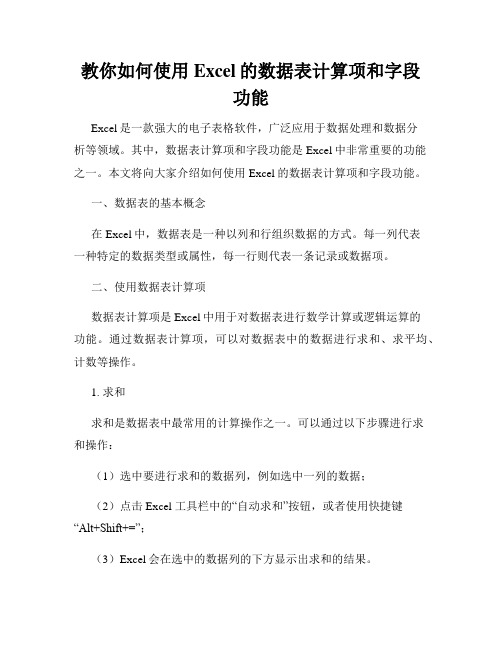
教你如何使用Excel的数据表计算项和字段功能Excel是一款强大的电子表格软件,广泛应用于数据处理和数据分析等领域。
其中,数据表计算项和字段功能是Excel中非常重要的功能之一。
本文将向大家介绍如何使用Excel的数据表计算项和字段功能。
一、数据表的基本概念在Excel中,数据表是一种以列和行组织数据的方式。
每一列代表一种特定的数据类型或属性,每一行则代表一条记录或数据项。
二、使用数据表计算项数据表计算项是Excel中用于对数据表进行数学计算或逻辑运算的功能。
通过数据表计算项,可以对数据表中的数据进行求和、求平均、计数等操作。
1. 求和求和是数据表中最常用的计算操作之一。
可以通过以下步骤进行求和操作:(1)选中要进行求和的数据列,例如选中一列的数据;(2)点击 Excel 工具栏中的“自动求和”按钮,或者使用快捷键“Alt+Shift+=”;(3)Excel会在选中的数据列的下方显示出求和的结果。
2. 求平均求平均操作可以计算数据表中特定列的平均值。
具体步骤如下:(1)选中要进行求平均的数据列;(2)点击 Excel 工具栏中的“平均值”按钮,或者使用快捷键“Alt+Shift+-”;(3)Excel会在选中的数据列的下方显示出求平均的结果。
3. 计数计数操作可以统计数据表中某一列中非空单元格的数量。
以下是具体步骤:(1)选中要进行计数的数据列;(2)点击 Excel 工具栏中的“计数”按钮,或者使用快捷键“Ctrl+Shift+=;(3)Excel会在选中的数据列的下方显示出计数的结果。
三、使用数据表字段功能数据表字段功能可以对数据表中的数据进行更复杂的计算和筛选操作。
通过定义和设置字段,可以实现数据的分类、排序、筛选等操作。
1. 定义字段(1)选中整个数据表;(2)点击Excel工具栏中的“数据”选项卡,选择“筛选”功能组中的“高级”按钮;(3)在弹出的“高级筛选”对话框中,选择“复制到其他位置”,并选中“字段名复制到区域”选项;(4)在“字段名区域”中输入字段的名称。
excel数据计算模型
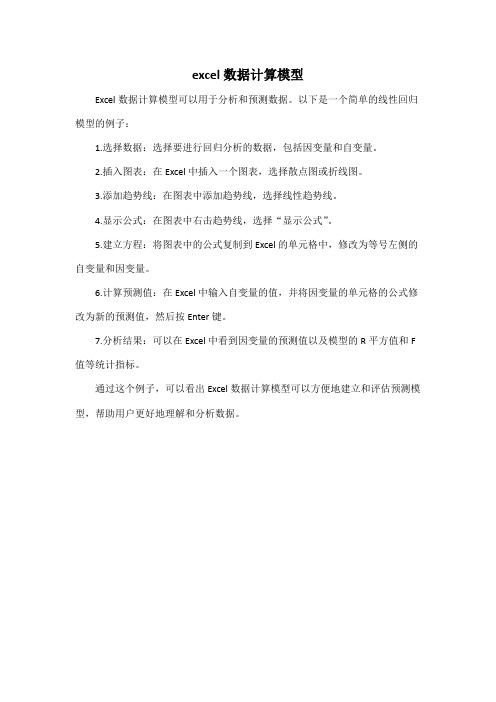
excel数据计算模型
Excel数据计算模型可以用于分析和预测数据。
以下是一个简单的线性回归模型的例子:
1.选择数据:选择要进行回归分析的数据,包括因变量和自变量。
2.插入图表:在Excel中插入一个图表,选择散点图或折线图。
3.添加趋势线:在图表中添加趋势线,选择线性趋势线。
4.显示公式:在图表中右击趋势线,选择“显示公式”。
5.建立方程:将图表中的公式复制到Excel的单元格中,修改为等号左侧的自变量和因变量。
6.计算预测值:在Excel中输入自变量的值,并将因变量的单元格的公式修改为新的预测值,然后按Enter键。
7.分析结果:可以在Excel中看到因变量的预测值以及模型的R平方值和F 值等统计指标。
通过这个例子,可以看出Excel数据计算模型可以方便地建立和评估预测模型,帮助用户更好地理解和分析数据。
- 1、下载文档前请自行甄别文档内容的完整性,平台不提供额外的编辑、内容补充、找答案等附加服务。
- 2、"仅部分预览"的文档,不可在线预览部分如存在完整性等问题,可反馈申请退款(可完整预览的文档不适用该条件!)。
- 3、如文档侵犯您的权益,请联系客服反馈,我们会尽快为您处理(人工客服工作时间:9:00-18:30)。
分析数据EXCEL的数据计算功能
各位读友大家好,此文档由网络收集而来,欢迎您下载,谢谢
教学分析(学生心理特征角度,知识内容角度)
我所教的学生是初中二年级的学生,处于青少年时期的他们有着对新事物的好奇心理,对一切生趣,活泼的知识特别想掌握!因此针对这个时期的学生我们要在课堂新知识的引入中增加一些生动的教学实例丰富课堂,然后以任务驱动的方式“由浅及深”的引导学生掌握该堂课的知识要点!
另外,由于这个时期的孩子有着很强的荣誉心,因此鼓励学生也是非常重要的,这样可以培养他们对学习的兴趣。
所以我在教学过程中会通过“极域广播”的形式称赞学生!
其中,在学生活动中当发现学生出现典型问题时要适时进行“整体教学”,
以“极域广播”的形式指导学生提出注意事项调整教学过程。
如果是个别学生的个案进行个别指导!这样在活动中进行教学辅导有利于加深学生对知识的理解与掌握!
总之在整个教学活动中,老师起着主导作用,指导与引导着整个教学活动的进行;学生起着主体的作用,在老师的引领之下完成一个个任务,在任务完成的过程中体验着成功的喜悦并顺其自然地提高着自己的信息技术素养!
Excel这一章共分为三个活动,第一个活动要求学生掌握表格的制作,这是个EXcEL的初级制作对于学生们来说比较简单;但是活动二就比较难,它是该章的重点也是EXcEL的灵魂,因为它是围绕EXcEL数据分析内容展开的,所以这个活动的教学设计一定要围绕EXcEL 这个电子表格制作软件的特点进行!根据活动所涉及的内容我将之划分为三个课时:
、求和、填充柄的使用
(简单数据分析)
2、SUm()、A VERAGE()、IF()
(高级数据分析)
3、排序和数据筛选
(数据处理)
知识的学习是要成一个体系的,所以学生学习的时候要循序渐进,一环紧扣一环的进行,每一课的教学安排都不要割裂开来。
在第一课时的结束时我将由∑求和引导下节课将要讲授的内容---函数从而消除学生在学习第二课时当中对函数的陌生感!
在该堂课教学任务的安排上,主要要求学成完成三个任务:
(略)
《分析数据——EXcEL的数据计算功能》教学设计
各位读友大家好,此文档由网络收集而来,欢迎您下载,谢谢。
